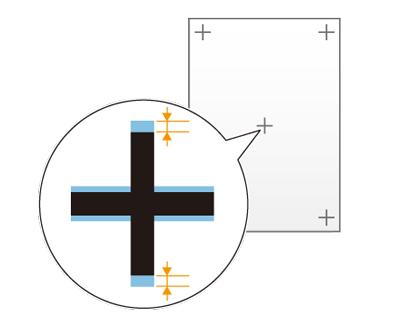倍率/イメージシフト調整
印刷面の倍率および上下左右の位置を、オモテ面とウラ面で細かく調整できます。調整値をパーセンテージや移動させたい数値で直接入力できるので、スキャン測定調整、表裏差調整、またはチャート調整後の微調整や、両面印刷の結果が手元にある場合などに便利な調整です。
参考
ここでは、本体側でのイメージシフトの調整を説明しますが、プリンタードライバーでもジョブごとのイメージシフトの設定ができます。詳しくは、画像位置画面をごらんください。
機械状態画面で表裏調整を押します。

調整したい用紙をセットしたトレイを選択します。
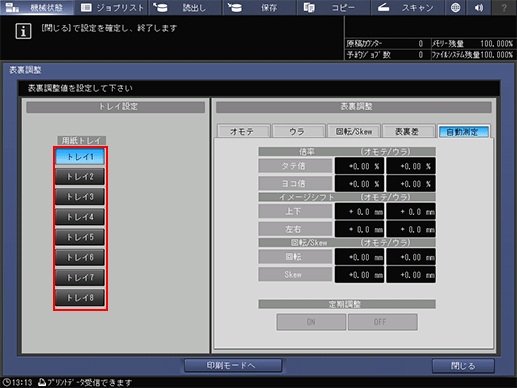
オモテまたはウラを押して、調整したい印刷面を選択します。
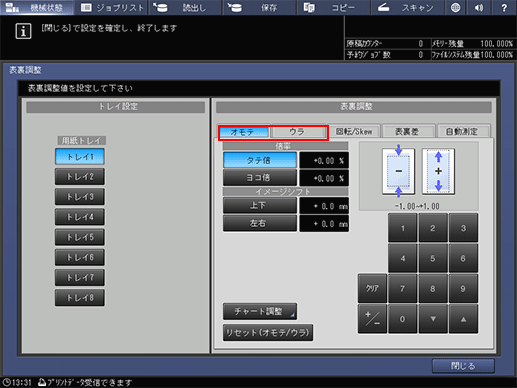
倍率を画面のテンキーやダウン、アップまたは操作パネルのテンキーで入力します。
ほそく倍率を調整するときは、ページの中心部で確認します。
ほそく倍率の下にあるタテ倍またはヨコ倍を押してから、数値を入力します。タテ倍は、通紙交差方向の倍率を調整します。ヨコ倍は、通紙方向の倍率を調整します。
ほそく印刷面を拡大するときはプラスの値、縮小するときはマイナスの値を入力します。
ほそく調整範囲:タテ倍-1.00 ~ +1.00、ヨコ倍-0.50~+0.50(1ステップ=0.01%)
ほそく+/-で数値のプラス/マイナスを選択します。
ほそく入力中の数値をリセットするときは、クリアを押します。
ほそくリセット(オモテ/ウラ)を押すと、オモテ、ウラまたは回転/Skewで入力した値が全てリセットされます。
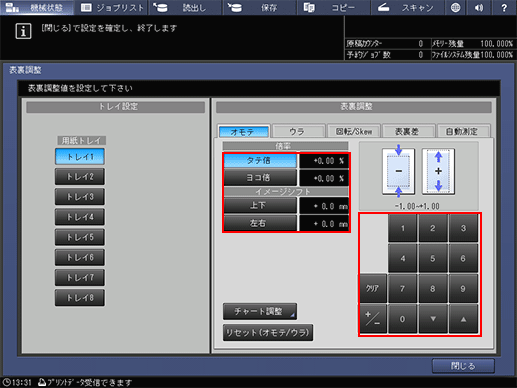
ほそく倍率の調整例:オモテ面の画像の上下が10 mmに対して、ウラ面の画像が10.1 mmに伸びているときは、ウラのタテ倍を押し、100+/-の順に押して-1.00にします。ウラ面の画像が1%縮小します(図の黒い
 はオモテ面、青い
はオモテ面、青い はウラ面を示しています)。
はウラ面を示しています)。
イメージシフトの数値を画面のテンキーやダウン、アップまたは操作パネルのテンキーで入力します。
ほそくイメージシフトを調整するときは、ページの中心部で確認します。
ほそくイメージシフトの下にある上下または左右を押してから、数値を入力します。
ほそく印刷面を上または右に移動するときはプラスの値、下または左に移動するときはマイナスの値を入力します。
ほそく調整範囲:上下左右ともに-10.0 ~ +10.0(1ステップ=0.1 mm)
ほそく数値の入力方法は、手順4と同じです。
ほそくイメージシフトの調整例:ウラ面の画像がオモテ面に対して、下に0.5 mm、右に0.3 mmズレているときは、ウラの上下を押し、5を押して、+0.5 mmにします。次に左右を押し、3+/-の順に押して、-0.3 mmにします。ウラ面の画像が上に0.5 mm、左に0.3 mm移動します(図の黒い
 はオモテ面、青い
はオモテ面、青い はウラ面を示しています)。
はウラ面を示しています)。
閉じるを押します。
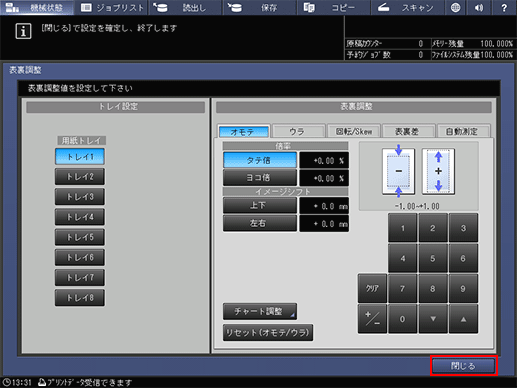
以上で、倍率/イメージシフト調整は完了です。
参考
表裏調整を数回行ってもオモテ面とウラ面で印刷位置がズレてしまう場合は、印刷面の基準位置を再調整してください。調整方法については、マシン調整をごらんください。
用紙条件を設定してある用紙プロファイルに、表裏調整の調整値を登録しておくことができます。用紙条件を登録しておけば、セットするトレイを変更したときなどでも、以前と同じ条件で印刷できます。用紙プロファイルの編集と登録については、用紙条件登録/削除画面で登録するをごらんください。